Sự cố không xác minh được tài khoản iCloud khi xảy ra gây không ít phiền toái cho người dùng hệ điều hành iOS. Trong bài viết dưới đây sẽ chia sẻ với người dùng cách xác minh tài khoản iCloud cũng như khắc phục lỗi không thể xác minh iCloud.
Lỗi không xác minh được tài khoản iCloud
Khi người dùng đăng ký tài khoản iCloud sẽ cần xác minh tài khoản bằng email hoặc số điện thoại dùng để đăng ký để kích hoạt tài khoản. Tuy nhiên khi đăng nhập tài khoản iCloud thiết bị lại thông báo lỗi “Tài khoản chưa được xác minh“. Khi đó mặc dù bạn đã hoàn thành đăng ký iCloud, nhưng có thể chưa đăng nhập email để xác minh thư của Apple gửi đến.
![]()
Trong thư sẽ chứa một đường link kích hoạt tài khoản Apple iD. Bạn chỉ cần nhấn vào đường link để kích hoạt tài khoản iCloud mới tạo để đăng nhập và sử dụng tài khoản được bình thường. Lưu ý những email kích hoạt tài khoản của Apple chỉ có hiệu lực trong một khoảng thời gian nhất định. Nên nếu người dùng đăng ký tài khoản iCloud từ khá lâu mà chưa vào mail để kích hoạt thì email có thể không còn hiệu lực nữa.
Nguyên nhân và cách khắc phục lỗi không xác minh được tài khoản iCloud khá đa dạng. Người dùng có thể tham khảo chi tiết sau đây:
1. Kiểm tra kết nối mạng
Trong quá trình nhận email xác minh hoặc đợi xác minh mà thiết bị mất kết nối mạng hoặc kết nối không ổn định cũng dẫn đến lỗi tài khoản iCloud chưa được xác minh. Khi đó hãy kiểm tra lại kết nối mạng Wifi trên máy.
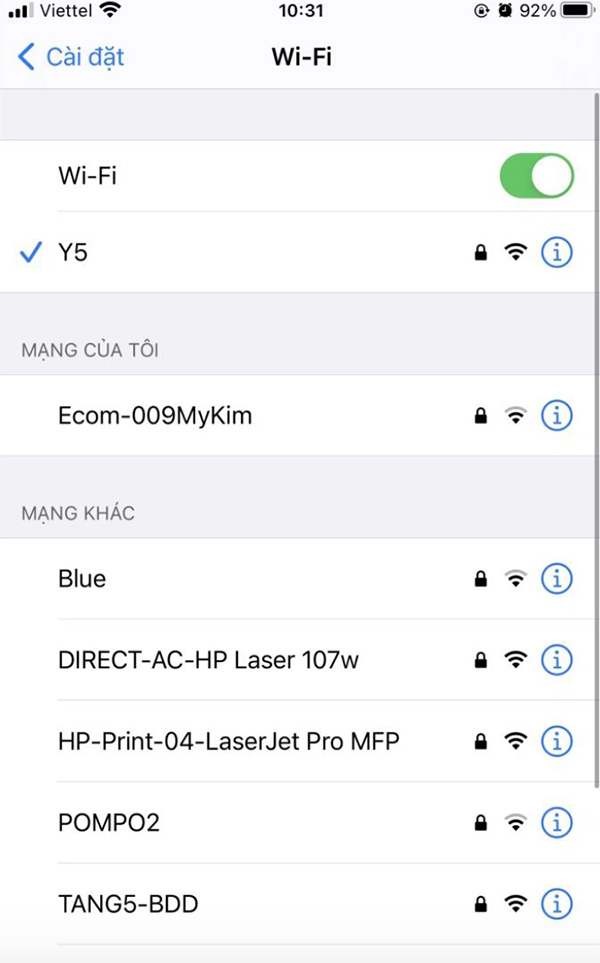
2. Kiểm tra cài đặt thời gian Ngày & giờ
Nếu thời gian ngày và giờ trên thiết bị đăng ký tài khoản iCloud bị sai lệch so với thực tế có thể là nguyên nhân tài khoản iCloud không thể xác minh. Do vậy hãy đảm bảo cài đặt chính xác thời gian trên iPhone:
Cách thực hiện: Mở Cài đặt >> Cài đặt chung >> Ngày & Giờ và kiểm tra múi giờ chính xác chưa hoặc chọn Đặt tự động.
![]()
3. Tắt tính năng VPN (nếu có)
Tính năng sử dụng mạng ảo riêng giúp người dùng bảo vệ quyền riêng tư khi truy cập mạng nhưng nó đôi khi cũng là nguyên nhân gây sự cố xác minh tài khoản iCloud. Hãy tắt VPN và thử đăng nhập lại tài khoản iCloud trên máy.
4. Cài đặt lại mạng
Sự cố không xác minh được tài khoản iCloud có thể do cài đặt mạng đang xung đột với những cài đặt khác trên máy. Người dùng có thể đặt lại cài đặt mạng để sửa lỗi như sau:
Bước 1: Mở phần Cài đặt >> Cài đặt Chung >> Đặt lại.
Bước 2: Chọn tiếp vào Đặt lại cài đặt mạng và nhập mật mã xác nhận.
Bước 3: Tiến hành xác nhận Đặt lại cài đặt mạng 1 lần nữa để hoàn tất và đợi một lát để quá trình kết thúc là được.
![]()
Hướng dẫn cách xác minh tài khoản iCloud
Với cách xác minh tài khoản iCloud trên iPhone thông thường thì ngay khi tạo tài khoản ID Apple mới, thiết bị sẽ gửi thông báo “Xác minh tài khoản của bạn” về máy. Bạn chỉ cần truy cập email đã đăng ký và tiến hành xác nhận để hoàn tất quá trình tạo tài khoản iCloud như sau:
Bước 1: Tại thông báo “Xác minh tài khoản của bạn” sẽ hiện thông tin địa chỉ email đã đăng ký. Bạn nhấn chọn “Gửi lại Email xác nhận” để gửi link xác nhận tài khoản tới địa chỉ email trên.
![]()
Bước 2: Tiếp theo bạn tiền hành truy cập địa chỉ email đã đăng ký và mở thư gửi từ Apple. Có thể kiểm tra trong cả mục thư rác để tránh chặn nhầm thư.
![]()
Bước 3: Trong thư bạn nhấn chọn “Xác minh bây giờ”.
![]()
Bước 4: Thiết bị ngay sau đó sẽ chuyển sang giao diện màn hình mới và yêu cầu đăng nhập tài khoản vừa đăng ký để hoàn tất quá trình xác minh tài khoản iCloud.
Sau khi hoàn tất cách xác minh tài khoản iCloud trên, người dùng có thể yên tâm sử dụng các thiết bị iPhone, iPad,… chạy trên hệ điều hành iOS của Apple mà không lo quên mật khẩu hay gặp sự cố khi đăng nhập nữa.